电脑上下的软件怎么模糊不清的?win10第三方软件显示模糊修复教程演示
用户为了能够在使用win10系统过程中看清屏幕中的文字,通常都需要对系统的分辨率进行一番设置,但是最近有的用户的win10系统在运行软件的时候显示的界面总是很模糊,而且很多软件都会有这种情况,那么win10很多软件显示模糊怎么办呢?这里小编就来告诉大家win10第三方软件显示模糊修复方法。
具体方法:
1、鼠标点击屏幕左下角的 Win 图标。

2、在弹出的菜单中点击 设置图标。

3、在 Windows 设置窗口中点击“系统”。

4、再点击“高级缩放设置”。

5、将“允许 Windows 尝试修复应用,使其不模糊”的开关打开。

6、此时,我们再去重新打开之前字体显示模糊的应用,就会发现界面字体已经变得清晰了。

以上就是win10第三方软件显示模糊修复方法的全部内容了,还有不清楚的用户就可以参考一下小编的步骤进行操作,希望能够对大家有所帮助。

电脑上下的软件怎么模糊不清的?win10第三方软件显示模糊修复教程演示
 IT 2021-04-01 13:53:36
IT 2021-04-01 13:53:36 
Win10系统打游戏怎么缩小到窗口化运行?
 IT 2021-04-01 13:52:21
IT 2021-04-01 13:52:21 
右下角弹窗关了又弹?win10系统开机右下角就一直弹窗屏蔽方法教程
 IT 2021-04-01 13:50:25
IT 2021-04-01 13:50:25 
假死机是什么意思?怎么解决?w7电脑假死机处理方法演示
 IT 2021-03-31 15:20:32
IT 2021-03-31 15:20:32 
win7虚拟设备怎么安装?Win7旗舰版系统安装虚拟打印机方法演示
 IT 2021-03-31 15:19:10
IT 2021-03-31 15:19:10 
什么是计算机工作组?win7无法查看工作组计算机修复方法演示
 IT 2021-03-31 15:17:26
IT 2021-03-31 15:17:26 
Win7系统下默认扩展名打开方式类型还原方法演示
 IT 2021-03-31 15:16:34
IT 2021-03-31 15:16:34 
TFTP服务器是什么?有什么用?Win7TFTP服务器开启操作演示
 IT 2021-03-31 15:15:03
IT 2021-03-31 15:15:03 
炫酷梦幻桌面视频效果展示!windows7系统开启梦幻桌面设置教程
 IT 2021-03-31 15:13:22
IT 2021-03-31 15:13:22 
如何打开本地组策略编辑器?电脑策略编辑器使用演示
 IT 2021-03-31 11:36:49
IT 2021-03-31 11:36:49 


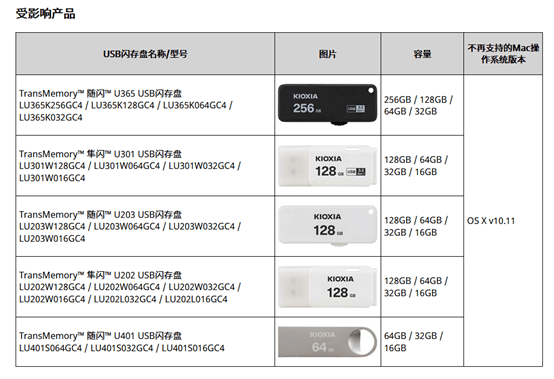



 营业执照公示信息
营业执照公示信息
相关新闻